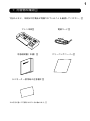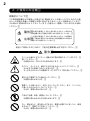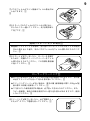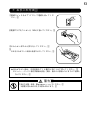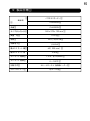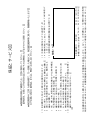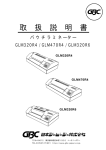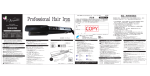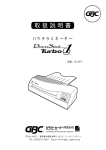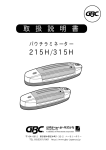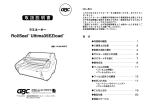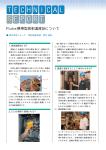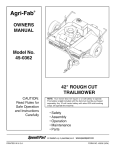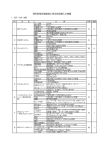Download 取扱説明書(PDF形式)
Transcript
取扱説明書 パウチラミネーター GLM350R6 品番 :GLM350R6 〒164-0012 東京都中野区本町1-32-2 ハーモニータワー TEL. 03(5351)1801 http://www.gbc-japan.co.jp はじめに このたびはGBCパウチラミネーターをお買求めいただき、 ありがとうございました。 ご使用になる前に、必ず取扱説明書をよくお読みいただき, 末永くご愛用くださいますようお願い申し上げます。 本取扱説明書は必ず保管してください。 目 次 1.内容物の確認 ‥‥‥‥‥‥‥‥‥‥‥‥ 1 2.ご使用上の注意 ‥‥‥‥‥‥‥‥‥‥‥ 2 3.各部の名称と働き ‥‥‥‥‥‥‥‥‥‥ 4 4.ラミネート作業上の注意‥‥‥‥‥‥‥‥ 6 5.操作方法 ‥‥‥‥‥‥‥‥‥‥‥‥‥‥ 7 6.フィルム詰まり・巻き込みの解決方法 ‥ 11 7.お手入れ方法 ‥‥‥‥‥‥‥‥‥‥‥‥ 13 8.こんなときは ‥‥‥‥‥‥‥‥‥‥‥‥ 14 9.製品仕様 ‥‥‥‥‥‥‥‥‥‥‥‥‥‥ 15 ◆保証とサービス 1 1・内容物の確認 下記のとおり、本体及び付属品が同梱されていることを確認してください。 マシン本体 電源コード 取扱説明書(本書) クリーニングペーパー ラミネーター使用時の注意書き ※お手元に置いてご使用になることをお勧めします。 2 2・ご使用上の注意 絵表示について この取扱説明書および製品への表示では、製品を正しくお使いいただき、あなたや他 の人への危害や財産への損害を未然に防止するために、いろいろ絵表示しています。 その表示と意味は次のようになっています。内容をよく理解してから本文をお読み ください。 警告 この表示を無視して、誤った取り扱いをすると、人が死亡ま たは重傷を負う可能性が想定される内容を示しています。 注意 この表示を無視して、誤った取り扱いをすると、人が障害を 負う可能性が想定される内容および物的損害のみの発生が 想定される内容を示しています。 安全にご利用いただくために、下記の注意事項を必ずお守りください。 警告 マシンの上面およびラミネート直後の加工物は高温になっていますので、注 意してください。 ※高温のため、やけどをする恐れがあります。 ネクタイ・ネックレス・髪などを引き込まれないようにしてください。 ※けがをする原因になることがあります。 万一引き込まれたときは電源ボタンを“OFF”にして取り除いてください。 濡れた手で電源プラグを扱わないでください。 ※感電の恐れがあります。 電源コードを傷つけたり、加工したりしないでください。また、コードの上 に重いものをのせたりしないでください。 ※火災、感電の恐れがあります。 ご自分で分解、改造、修理をしないでください。 ※感電や思わぬけがをする恐れがあります。 万一、煙が出たり、変な臭いがするなど、異常な状態になりましたら、使用 を中止して、電源プラグを抜いてください。 ※火災、感電の恐れがあります。 3 注意 本機は紙専用のラミネーターです。他の目的に使用しないでください。 絶対に可燃物(セロハン等)、軟化しやすい物(塩ビ、ポリエチレン)は入れ ないでください。 ※火災の恐れがあります。 ラミネーター操作中はそばを離れないでください。 また、加工を終了した場合は電源スイッチを必ずオフにしてください。 マシンを開ける時は、電源をオフにして、コンセントを抜き、約1時間経過 した後で開けてください。 絶対に本体の上に物を置かないでください。 ※本体上面は高温になります。 本機は必ず平らな所へ設置し、フィルム取出口側からラミネートしたものを 取り出せるスペースを取ってください。 冷暖房のそば、高温多湿な場所、埃の多い場所で使用しないでください。 ※火災、感電の恐れがあります。 本機に水などをかけないでください。 ※火災、感電の恐れがあります。 電源プラグを抜く時は必ずプラグ部を持って抜いてください。 ※火災、感電の恐れがあります。 必ず接地接続を行ってください。 接地接続は必ず、電源プラグを電源につなぐ前に行ってください。 また、接地接続を外す場合は、必ず電源プラグを電源から切り離し てから行ってください。 必ずコンセントの近くで本機を利用し、電源プラグが容易に着脱できるよう に、コンセントの近くにものをおかないでください。 電源は必ずAC100V 電源をご使用ください。タコ足配線はしないでください。 ※火災、感電の恐れがあります。 4 3・各部の名称と働き ③スイッチパネル ②フィルム取出口 <マシン背面> ④設定ガイド表 ①フィルム挿入口 ⑥電源コネクタ ⑤電源スイッチ ⑦電源コード ①フィルム挿入口 パウチフィルムにラミネートするものをはさみこんで、必ずパウチフィルムのシール部(接 合部)側から挿入します。 ②フィルム取出口 ラミネートされたものがここから排出されます。排出されたフィルムを取り出してください。 ③スイッチパネル 全ての操作はスイッチパネル上にあるキーで行います。また、ディスプレイ上に設定状況 等が表示されます。(詳細は別記) ④設定ガイド表 使用するフィルム、ラミネートするものに合わせて、設定ガイド表に示す速度・温度を決め、 スイッチパネルのキー押してください。 ⑤電源スイッチ このスイッチを押して、電源をオン・オフにします。使用しない場合は、必ずオフにして ください。 ⑥電源コネクタ 付属の電源コードを接続して使用してください。 ⑦電源コード 電源コードは必ずAC100V のコンセントへ差し込んでください。 5 <ディスプレイ部> レディインジケーター 設定したラミネート温度に達 しますと、 【READY】の文字が 現れ、ラミネート可能なこと をらせます。 モードインジケーター ホットラミネートモード 【HOT】、コールドラミモード 【COLD】を表示します。 設定メモリーインジケーター 使用されている設定メモリー 【MEMORY 1】【 、MEMORY 2】 【MEMORY 3】、が表示され ます。 冷却ファンインジケーター 温度が80℃に達すると冷却 ファンが作動し、【FAN】の 文字が現れます。 速度表示ディスプレイ 設定されている速度がデジ タル表示されます。 温度表示ディスプレイ 設定されている温度がデジ タル表示されます。 ローラーインジケーター 温度が80℃に達するとロー ラーが回転し、【ROLL】の文 字が現れます。 <ファンクションキー> 温度設定キー【TEMP】 このキーを操作して温度を設定しま す。上げる場合は【▲】を、下げる場 合は【▼】を押してください。 速度調整キー【SPEED】 このキーを操作して速度を設定しま す。上げる場合は【▲】を、下げる場 合は【▼】を押してください。 ホットラミネートキー【HOT】 ホットラミネート加工の場合に使用し、この キーを押すと、「温度100℃/速度4」に設定さ れます。(スタート時は「速度0」でローラーは 回転しませんが、80℃に達しますと「速度4」で ローラーが回転します。) コールドラミネートキー【COLD】 コールドラミネート加工の場合に使用し、こ のキーを押すと、ヒーターを作動させずに、 ローラーだけをを作動させることができます。 温度表示キー【MEAS】 このキーを押すと、現在のローラー温度が表 示されます。 温度単位表示キー【C/F】 摂氏(C)、華氏(F)の表示切り替えができます。 スタンバイモードキー【SB】 このキーを押すと、スタンバイ(準備)状態に なります。 (ヒーター・ローラー回転は、「温度80℃/速度2」 に設定されます。) 設定メモリーキー【MEM】 あらかじめ温度/速度が設定された便利なメモ リーが用意されています。 【MEMORY 1】−「温度100℃/速度5」 【MEMORY 2】−「温度110℃/速度4」 【MEMORY 3】−「温度120℃/速度2」 ストップボタン【STOP】 このキーを押すと、ローラーが停止します。 リバースキー【REV】 ローラー回転中にこのキーを押し続けると、 ローラーは逆転してラミネート途中のフィル ムを挿入口より戻すことができます。キーか ら手を離すと、ローラーは正転します。 6 4・ラミネート作業上の注意 ラミネートは熱を加えて圧着しますが、操作の手違いにより失敗したり、フィルム を巻き込んだりすることがあります。次のようなラミネートはやめてください。 ラミネートするもの ★ このラミネーターは紙専用です。金属・ビニール製品・布・木片等はラミネートし ないでください。紙でもコーティング処理された紙や油分を含むコート紙やユ ポ等はラミネートしないでください。 ★ 和紙・感熱紙・クレヨン画など熱により変色変質する紙はラミネートしないでください。 ★ 可燃物(セロハン等) ・軟化しやすい物(塩ビ、ポリエチレン等)は絶対にラミネー トしないでください。 ★ 再生することが不可能なような貴重なものをラミネートしないでください。 ★ フィルムを含めて厚さ3mm以上になるものはラミネートしないでください。 ★ インクジェットプリント用紙はテスト加工をしてから加工してください。 ラミネートするとき ★ フィルムのシール部には余白を取らずに、ラミ ネートする紙は必ずフィルムのシール部 (接合部) 全巾に沿って押し当ててセットしてください。 異形物加工の場合はシール部全巾に「捨て紙」を 入れて、シール部の余白がないようにしてくだ さい。 ★ 必ずフィルムはシールされた側(接合部)からラ ミネーターに入れてください。 ★ 写真や紙をはさまないで、フィルムだけでラミ ネートしないでください。 上記の3点は必ずお守りください。 注意 間違った使用方法でご使用になりますとフィルムが本機内部に詰まって 故障の原因となります。(有償修理対象となります。) ★貴重品、複製不可能なものを加工する場合は、必ずテスト加工をして仕上が りを確認してから加工してください。 7 5・操作方法 ①付属の電源コードをマシン背面にある電源コネク タへ奥まできちんと接続してください。 ★必ず付属の電源コードを使用してください。 電源コード ②電源スイッチがオフ“O”になっていることを確認 してください。電源コードをコンセント (AC100V) にさし込んでください。アース端子はアースター ミナルのあるコンセントか、適切な接地のできる 端子に接続してください。 ③マシン背面にある電源スイッチをオン“I”にして 電源を入れてください。 ④使用するフィルム・ラミネートするものに合わせ (下 表を参照)、ファンクションキーを操作して、温度・ 速度を設定してください。 【HOT】キーを押すと、 「温度100℃/速度4」が設定 されいますので、温度設定キー・速度設定キーで 設定値を変更してください。ディスプレイ上に設 定温度・速度が表示されます。(5 ページを参照) 約5∼8分後にディスプレイ上の【READY】が点灯 して、ラミネート可能なことを知らせます。 (設定条件により、時間は異なります。) 温度・速度設定目安表 使用フィルム 設定速度 コピー用紙 100μm カタログ用紙 写真/厚紙 コピー用紙 ※温度が高すぎるとフィルム詰まりの 原因となることもありますので、 数字の低い設定でテスト加工して、 適切な温度設定を確認してください。 150μm カタログ用紙 写真/厚紙 コピー用紙 250μm カタログ用紙 写真/厚紙 設定温度 設定速度 プリセット 100℃ 5∼6 MEMORY 1 100℃ 4∼5 100℃ 3∼4 110℃ 4∼5 MEMORY 2 110℃ 3∼4 110℃ 2∼3 120℃ 3∼4 120℃ 2∼3 MEMORY 3 120℃ 1∼2 ★設定温度を下げる時は、15分以上放置してから加工してください。 8 ⑤約5∼8分後にディスプレイ上の【READY】が点灯 して、ラミネート可能なことを知らせます。 点灯 ※設定温度により時間は異なります。 ★ラミネートするものをパウチフィルムのシー ル部全巾(接合部)の奥まで余白のないように きちんと入れてはさんでください。 ★貴重品、複製不可能なものを加工する場合は、必ずテスト加工をして仕上が りを確認してから加工してください。 ⑥シールされた側からフィルムを通し、フィルム挿 入口へまっすぐに差し込んでください。 警告 マシンの上面およびラミネート直後の加工物は高温になっていますので、注意 してください。 ※高温のため、やけどをする恐れがあります。 警告 ネクタイ・ネックレス・髪などを引き込まれないようにしてください。 ※けがをする原因になることがあります。 万一引き込まれたときは電源ボタンを“オフ”にして取り除いてください。 注意 間違った使用方法でご使用になりますとフィルムが本機内部に詰まって故障の 原因となります。 9 ⑦パウチフィルムがマシン背面のフィルム取出口か ら出てきます。 ⑧ラミネートされたフィルムをマシンから取り出し、 平らなところへ置いてください。約1分間冷却し て完了です。 連続ラミネートをする場合 ★連続してラミネートする時は、必ず前にラミネートしたものをフィルム取出 口から取り出した後で、次のパウチフィルムをフィルム挿入口に入れてくだ さい。 ⑧ラミネートが完了しましたら、ローラーを清掃す るために、同梱のクリーニングペーパーをフィル ム挿入口より入れてください。この作業を数回繰 り返してください。 クリーニングペーパー ローラークリーニング ★ローラーが汚れていますとフィルムを巻き込む原因となりますので、加工後 は必ずクリーニングを行って汚れを取り除いてください。 ★クリーニングペーパーがない場合は、厚手の紙(画用紙程の厚さ、200g/m2程 度の厚さの用紙)を使用してください。 ★二つ折りにした紙を使用する場合は、必ず折った方から入れてください。また、 コピー用紙等、薄手の用紙を使用すると巻き込む恐れがありますので、使用 しないでください。 ⑨クリーニングが終了しましたら、必ず電源スイッ チをオフ“O”にして電源を切ってください。 10 温度・速度の調整方法 ラミネートの仕上がりが白く曇ったり、フィルム中央に縦の波が見える時は、設定 温度が低いか、ラミネート速度が速すぎるためです。 また、フィルムの横が波を打ったり、気泡が発生した時は、逆に設定温度が高すぎる か、ラミネート速度が遅すぎるためです。下記の方法で設定温度を変えてください。 <温度調整> スイッチパネルにある温度設定キー【TEMP】で設定温度を変えてください。 設定温度を上げる時 ー 温度設定【▲】キーを押してください。 1 ℃ずつ設定温度を上げることができます。 設定温度を下げる時 ー 温度設定【▼】キーを押してください。 1 ℃ずつ設定温度を下げることができます。 <速度調整> スイッチパネルにある速度設定キー【SPEED】で速度を変えてください。 設定速度を上げる時 ー 速度設定【▲】キーを押してください。 「1」ずつ設定速度を上げることができます。 設定温度を下げる時 ー 速度設定【▼】キーを押してください。 遅 速 0 1 2 3 4 5 6 <連続加工時の温度調整> 連続加工をすると各部の温度が上昇し、波打ち・角折れ・フィルム詰まり等の不 具合が発生することがあります。状況に応じて温度設定・速度設定を調整してご 使用ください。 50 枚連続加工毎に15 ∼20 分程度休止をしていただくことを推奨します。 11 6・フィルム詰まり・巻き込みの解決方法 ラミネート加工時に、フィルム取出口から加工されたものが出てこない場合は、リ バースキー【REV】を押してフィルム挿入口から戻してください。 完全に機械内部にフィルムが入ってしまった場合は、下記の手順で取り除いてくだ さい。作業は布製手袋等を使用して行ってください。 警告 電源を切り、必ず電源プラグをコンセントから抜いてあることを確認してくだ さい。 注意 温度が下降するまで約1時間お待ちください。 マシンの上面、内部は高温になっていますので、注意してください。 ※高温のため、やけどをする恐れがあります。 注意 ローラー等でネクタイ・ネックレス・髪などを引き込まれないようにしてくだ さい。 ※けがをする原因になることがあります。 ①電源を切り、必ず電源プラグをコンセントから抜 いてあることを確認してください。 ②フィルム挿入口の上(左右)にある固定用ビスを外 してください。 ※固定用ビスを紛失したり、機械内部に落とさな いように注意してください。 固定用ビス 12 ③カーバーを開けて、詰まったラミネートフィルム を取り除いてください。 ④ローラーに付着した汚れを、乾いたきれいな布・ ペーパーウエス等でこすり取ってください。 ※ローラーの汚れが特に著しい場合は、市販の工 業用アルコールまたはIPA (イソプロピルアルコー ル) を少量ペーパーウエスにしみこませてローラー を拭いてください。 ローラー 隠れているローラー部をクリーニングするために、下記の手順で操作を繰り返し てください。 電源コードを接続し、電源スイッチを入れる 速度設定をして、ローラーを回転させる 【STOP】 ボタンを押す 電源スイッチをオフにして、電源コードを抜く 布、ペーパーウエス等でローラーをクリーニング この作業を繰り返して、ローラー全面をクリーニングしてください。 ⑤カバーを閉じ、外したビスでカバーを固定してく ださい。 ※カバーを開けたままで運転しないでください。 固定用ビス ⑥電源を入れ、【HOT】キー押してをラミネート可能 な温度になるように設定してください。 【READY】がディスプレイに表示されたら、下部 ローラーを清掃するために、同梱のクリーニング ペーパーをフィルム挿入口より入れてください。 この作業を数回繰り返してください。 ⑦クリーニングが終了しましたら、必ず電源スイッ チをオフ“O”にして電源を切ってください。 クリーニングペーパー 13 7・お手入れ方法 ①電源スイッチをオフ“O”にして電源を切ってくだ さい。 ②電源プラグをコンセント (100V) に抜いてください。 ③やわらかい布でから拭きをしてください。 ※お手入れはマシン本体の外部だけにしてください。 ★汚れがひどい時は、中性洗剤をごく少量だけ布につけて拭いてください。 ※シンナー・ベンジン等化学薬品は変色・変形・傷などの原因となりますので使用し ないでください。 警告 ご自分で分解、改造、修理を絶対にしないでください。 ※感電や思わぬけがをする恐れがあります。 14 8・こんな時は 現 象 電源が入らない 原 因 対処法(参照ページ) ◇電源プラグが正しくコンセント 電源プラグを正しくコンセントに入 に入っていますか? れてください。 (7ページ) ◇電源スイッチが “オン” に入って マシン背面にある電源スイッチをオン いますか? “I”側に入れて、。ディスプレイに デジタル表示が現れます。 (7ページ) 温度が上がらない ◇設定キーで温度・速度を設定し 温度設定キー・速度設定キーを操作し ましたか? て、使用するフィルムに合わせ、温度・ 速度を設定してください。(5・7ページ) ◇クーラーの冷気が直接当たって クーラーなどの冷気から離してご使用 いませんか? ください。 (3ページ) ラミネートフィルム ◇紙以外の材質のものをラミネー 紙専用のラミネーターです。紙以外のも がはがれる トしていませんか? のはホットラミネート加工をすることが できません。また、コーティング処理さ れた紙、油分を含む特殊紙は加工できま せん。 (6ページ) ラミネートされた 加工物が波を 打っている ラミネートされた 加工物の表面が 曇っている ◇ラミネート温度が高すぎます。 電源を一度切ってください。15分後、 温度設定キーを操作し、温度の設定を 下げて、 ディスプレイに 【READY】 がで るまでお待ちください。 (5・7ページ) ◇ラミネート速度が遅すぎます。 速度設定キーを操作し、速度の設定を (5・7ページ) 上げてください。 ◇ラミネート温度が低すぎます。 温度設定キーを操作し、温度の設定を 上げて、 ディスプレイに 【READY】 がで るまでお待ちください。 ◇ラミネート速度が速すぎます。 速度設定キーを操作し、速度の設定を 下げてください。 (5・7ページ) ラミネートフィルム ◇ローラーのクリーニングをして 同梱のクリーニングペーパー、もしく いますか? は厚手の紙を使用して、ローラーをク 表面が汚れる リーニングしてください。 (8ページ) ラミネートフィルム ◇パウチフィルムがラミネーター 直ちに電源スイッチを切り、詰まった の中に詰まっています。 フィルムを取り除いてください。 が取出口から (10ページ) 出てこない 15 9・製品仕様 パウチラミネーター 商品名 GLM350R6 品番 サイズ(W) x (D) x (H) 質量 kg 電源 消費電力 GLM350R6 545 x 275 x 135 mm 15.0 kg 100 V, 50/60 Hz 1,000 W 最大ラミネート幅 A3(350 mm) 最大ラミネート厚 3 mm ラミネート速度 1.5 m / 分(50/60Hz) ラミネート温度 加熱方式 ウォームアップ 0 ∼ 160 ℃ 4 ヒートローラー (赤外線ヒーター) 約5∼8 分 03-5351-1801(代) お客様相談窓口 :東京本社 修理問い合わせ窓口 :野田サービスセンター 04-7129-2135(代) 修理メモ (3)本書は日本国内においてのみ有効です。 (4)本書は再発行いたしませんので紛失しないように大切に保管して ください。 (5)補修用性能部品保有期間は製造中止後5年間です。 この保証書は本書に明示した期間、条件のもとにおいて無料修理をお約束するものです。したがって、この保証書によってお客様の法律上の権利 を制限するものではありませんので、保証期間経過後の修理等についてご不明な場合はお買い上げの販売店または当社へお問い合わせください。 (1) 保証期間内でも次のような場合には有料修理となります。 a 使用上の誤り、または改造や不当な修理による故障または損傷。 b お買い上げ後の取付場所の移動、落下、引っ越し、輸送等による 故障または損傷。 c 火災、地震、水害、落雷その他天災地変ならびに公害や異常電圧 その他外部要因による故障または損傷。 d 過酷な条件のもとで使用されて生じた故障または損傷。 e 本書の掲示のない場合。 f 本書にお買い上げ年月日、お客様名、販売店名の記入のない場 合、あるいは字句を書き換えられた場合。 g 本機は専門処理業者様の業務用途には適しません。 (2)ご贈答品等で本書に記入してあるお買い上げの販売店に修理をご 依頼できない場合には当社へご相談ください。 ★保証期間中に正常な使用状態で、万一故障した場合には、保証書記載事項に基づき、無償修理いたします のでお買い求めの販売店、または、弊社へお申し出ください。 ★保証書は内容をご確認のうえ、大切に保存してください。 販売店印、お買い上げ年月日の記入の無いものは無効となりますのでご注意ください。 保証とサービス キ リ ト リ 線 品 名 GLM350R6 パウチラミネーター GLM350R6 住所/店名 TEL ( ) 〒164-0012 東京都中野区本町1-32-2 ハーモニータワー TEL. 03(5351)1801 http://www.gbc-japan.co.jp 販売店 GBC製品をお買い上げいただきありがとうございます。 保証期間内に、取扱説明書等の注意書きにしたがって正常な使用状態で故障し た場合には本書記載内容に基づき、お買い上げの販売店が無償修理いたしま す。お買い上げの日から左記保証期間内に故障した場合は商品と本書をお持ち いただき、お買い上げの販売店に修理をご依頼ください。 パウチラミネーター 保証書 品 番 1年 ご住所 ご芳名 年 月 日 保証期間 シリアルNo. ★お買上げ日 ★お 客 様 TEL ( ) ★印欄に記入のない場合は無効となりますので必ずご確認ください。